Kako spremeniti ali obnoviti privzeto lokacijo mape Camera Roll v sistemu Windows 10

Ta vodnik vam bo pokazal, kako spremenite ali obnovite privzeto lokacijo mape Camera Roll v sistemu Windows 10.
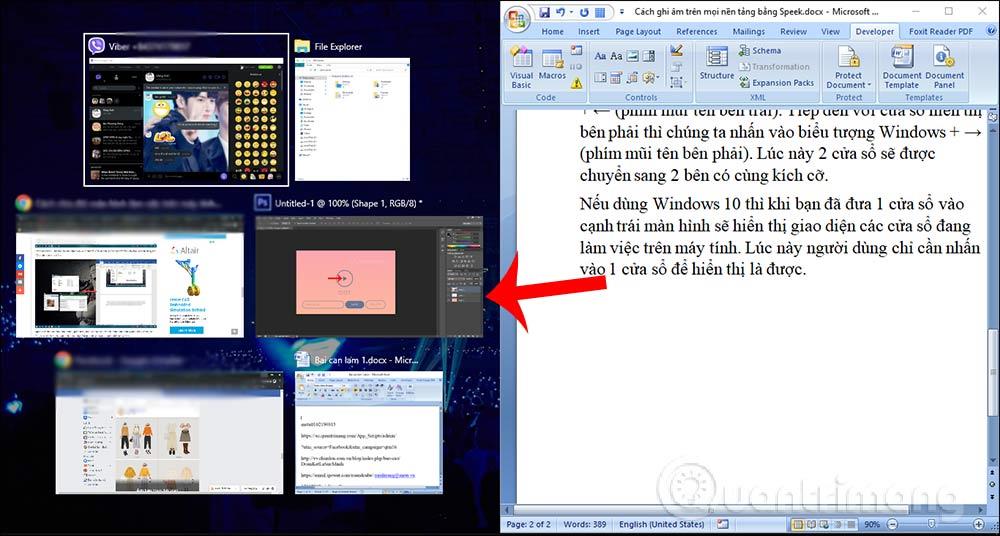
Kadarkoli dobite nov prenosnik ali osebni računalnik, je običajno opremljen z nameščenim in aktiviranim sistemom Windows 10. Če pa nameravate izdelati osebni računalnik po meri, temu morda ne bo tako in boste morali odšteti več denarja, da ga dobite Kupite originalno licenco za Windows.
Če namesto starega dobite nov računalnik, lahko svojo licenco za Windows 10 prenesete na nov računalnik in vam ni treba plačati nove licence. Danes se s Quantrimang.com naučimo , kako lahko nastavite nov računalnik s prenosom licence za Windows 10.
Ali so licence za Windows 10 prenosljive?
Microsoft je precej strog s svojimi predpisi o prenosu licenc in na žalost niso vse licence za Windows 10 prenosljive. Licenco za Windows 10 lahko prenesete le, če ste jo kupili prek maloprodajnega kanala. Licence distribuirajo OEM (proizvajalci originalne opreme), količinske licence za poslovne uporabnike pa niso prenosljive.
Vsaka licenca za Windows 10 je vezana na matično ploščo računalnika. Če torej poskusite uporabiti neprenosljiv licenčni ključ izdelka, Windows Activation Server ne bo preveril vaše licence. Ko veste, katero vrsto licence za Windows 10 imate, lahko natančno ugotovite, ali je vaša licenca prenosljiva na drug računalnik.
Če ima vaš prenosnik ali osebni računalnik vnaprej nameščen sistem Windows 10, verjetno imate licenco OEM. Po drugi strani pa, če ste licenco za Windows 10 kupili v spletni trgovini Microsoft Store ali pri pooblaščenem prodajalcu, najverjetneje že imate maloprodajno licenco. Količinske licence se običajno razdelijo organizacijam, kot so izobraževalne ustanove, podjetja in vlade.
Preverite vrsto licence za Windows 10
Če še vedno niste prepričani o vrsti licence za Windows 10, ki jo imate, lahko hitro preverite prek ukaznega poziva :
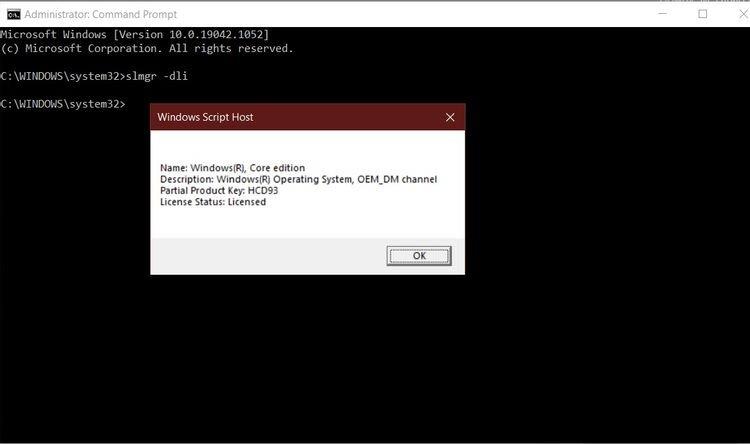
Preverite vrsto licence za Windows 10
1. Poiščite ukazni poziv v meniju Start, z desno miškino tipko kliknite najustreznejši rezultat in kliknite Zaženi kot skrbnik .
2. Vnesite naslednji ukaz in pritisnite Enter , nato se prikaže pogovorno okno s potrebnimi informacijami.
slmgr -dliČe Windows Script Host pravi, da imate maloprodajno licenco, lahko svojo licenco za Windows 10 prenesete na drug računalnik. Če pa imate količinsko licenco ali licenco OEM, boste morali kupiti novo licenco za Windows 10 za nov računalnik.
Prenesite licenco za Windows 10 prek ključa izdelka
Kako preklicati licenco za Windows na starem računalniku
Prenos licence za Windows 10 s ključem izdelka zahteva, da deaktivirate Windows na izvirnem računalniku. Nato ga lahko znova aktivirate na svojem novem računalniku z istim ključem.
Preden začnete, se prepričajte, da imate ključ Windows nekje shranjen. Če obstaja škatla za izdelek ali digitalni račun, vzemite ključ od tam. Po drugi strani pa obstaja več načinov, na katere lahko uporabniki obnovijo ključe izdelkov iz starih osebnih računalnikov, vključno z uporabo Nirsoftultovega Produkeyja .
Če želite deaktivirati licenco na starem računalniku, bodo morali uporabniki odpreti ukazni poziv s skrbniškimi pravicami. Imeti skrbniški račun ni dovolj. Uporabniki bodo morali klikniti gumb Start in v iskalno polje vnesti cmd. Nato na desni kliknite možnost »Zaženi kot skrbnik« .
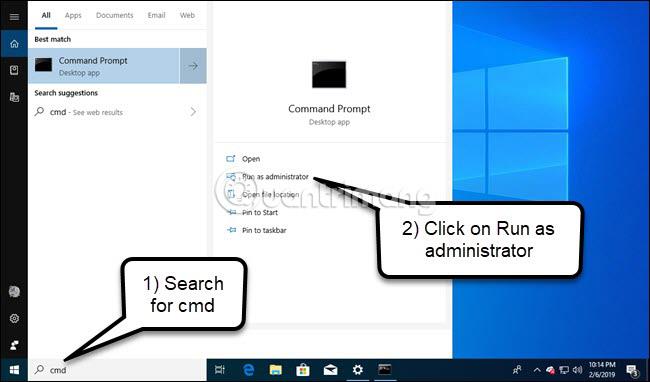
V ukaznem pozivu , ki se prikaže, zaženite naslednji ukaz in znova zaženite računalnik:
slmgr.vbs /upk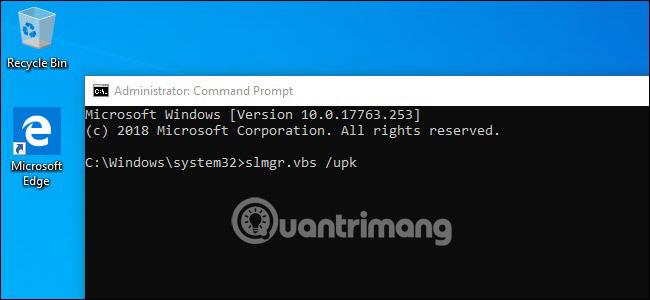
Če nameravate napravo prodati ali podariti, lahko uporabniki tudi izbrišejo ključ iz registra. Deaktivacija ni potrebna, vendar je dobro ključ zaščititi.
Vnesite naslednjo vrstico v ukazni poziv:
slmgr.vbs /cpky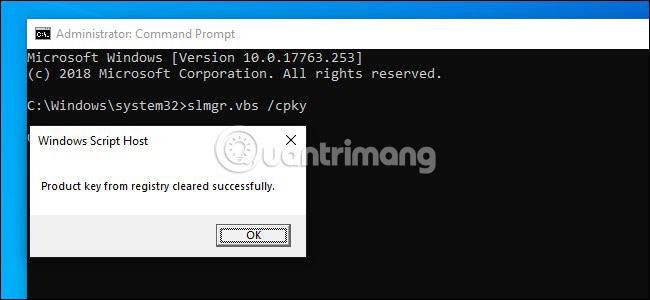
Če so ukazi uspešni, bo licenca za Windows starega računalnika deaktivirana. Uporabniki lahko še vedno uporabljajo Windows, vendar se ne šteje več za pristno kopijo sistema Windows in nekatere funkcije ne bodo več delovale (na primer personalizacija namizja). Če želite aktivirati Windows, lahko uporabniki kupijo nov ključ (po možnosti v trgovini Windows) in ga vnesejo v napravo.
Kako aktivirati licenco Windows na novem računalniku
Če želite aktivirati licenco Windows z uporabo slmgr, odprite ukazni poziv s skrbniškimi pravicami in zaženite naslednji ukaz:
slmgr.vbs /ipk #####-#####-#####-#####-#####Zamenjajte #####-#####-#####-#####-##### s ključem.
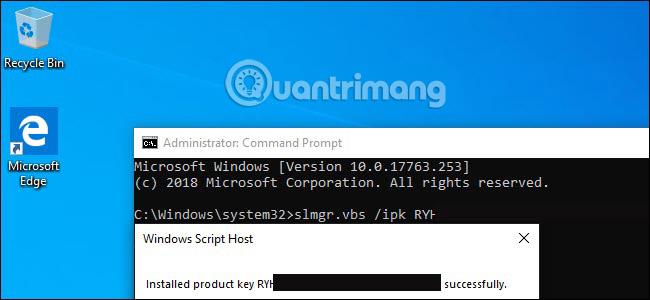
Če poskusite uporabiti ključ, ki ni bil deaktiviran v prejšnjem računalniku, se bo morda sprva zdelo, da vse deluje. Vendar sčasoma postopek aktivacije ne bo uspel in uporabniki bodo prejeli sporočila, kot sta »not genuine« in »renew your PC«.
Še enkrat, ta ukaz bo deloval samo, če se ključ natančno ujema z operacijskim sistemom v uporabi. Če imate ključ za Windows 10 Pro, vendar namestite Windows 10 Home, bo uporabnik naletel na napako »Microsoft Windows non-core edition« .
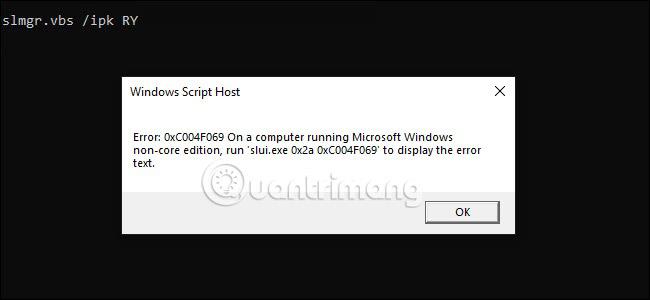
In če poskusite uporabiti ključ prejšnje različice, kot je Windows 7 ali 10, bodo uporabniki prejeli napako neveljaven ključ.
V teh primerih je najbolje, da odprete nastavitve, kliknete možnost »Aktiviraj Windows« in nato ročno vnesete ključ.
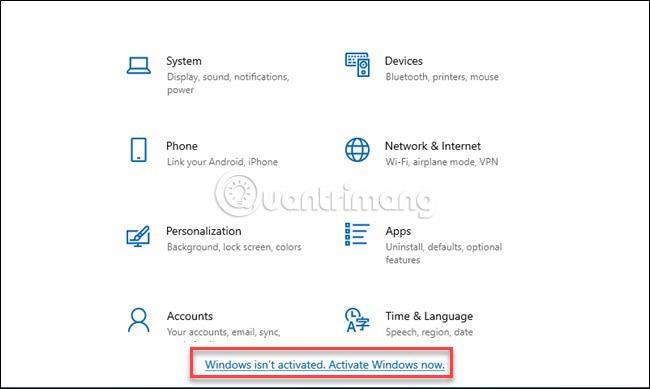
Upoštevajte, da če uporabljate ključ različice Pro in aktivirate nameščeno kopijo sistema Windows 10 Home, bo ta metoda samodejno nadgradila na različico Pro.
Aktivirajte Windows 10 z Microsoftovo podporo
Windows 10 lahko v novem računalniku aktivirate tudi tako, da se obrnete na Microsoftovo podporo. To storite tako, da sledite spodnjim korakom:
1. Odprite ukazni poziv s skrbniškimi pravicami .
2. Vnesite naslednji ukaz in pritisnite Enter .
slui 43. V oknu, ki se odpre, izberite svojo državo ali regijo in kliknite gumb Naprej.
4. Pokličite Microsoftovo podporo na navedeno brezplačno številko in na zahtevo posredujte ID namestitve.
5. Kliknite gumb Vnesite potrditveni ID in vnesite potrditveni ID, ki vam ga je posredovalo osebje za podporo.
6. Na koncu kliknite Aktiviraj Windows , da dokončate postopek aktivacije.
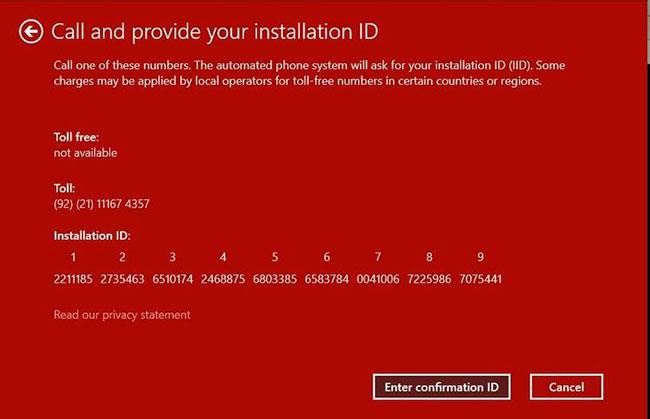
Aktivirajte Windows 10 z Microsoftovo podporo
Prenesite licenco za Windows 10 z Microsoftovim računom
Če je vaš Microsoftov račun povezan z vašim osebnim računalnikom, lahko preprosto prenesete maloprodajno licenco za Windows 10 brez uporabe ključa izdelka. Če želite preveriti, ali je vaša licenca za Windows 10 povezana z vašim Microsoftovim računom, se pomaknite do Nastavitve > Posodobitev in varnost > Aktivacija .
Če prejmete sporočilo »Windows je aktiviran z digitalno licenco, povezano z vašim Microsoftovim računom« , ste pripravljeni na zamenjavo.
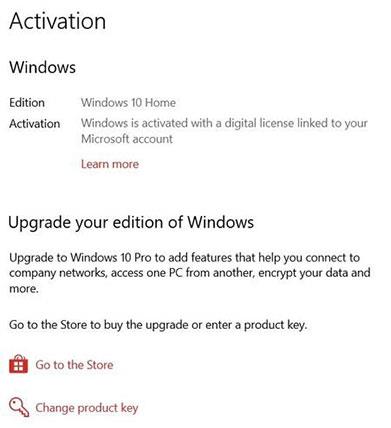
Prenesite licenco za Windows 10 z Microsoftovim računom
Preprosto se prijavite v svoj Microsoftov račun na svojem novem računalniku in Windows 10 bo samodejno aktiviral licenco prek vašega Microsoftovega računa.
Povežite svoj Microsoftov račun z licenco za Windows 10
Če ne prejmete obvestila, lahko preprosto dodate svoj Microsoftov račun in ga povežete z licenco za Windows 10:
1. Odprite meni Start in kliknite ikono zobnika, da odprete nastavitve .
2. Kliknite Posodobitev in varnost , nato izberite Aktivacija.
3. Povežite svoj Microsoftov račun s klikom na Dodaj račun .
4. Prijavite se z obstoječim Microsoftovim računom ali ustvarite nov račun.
Vaša licenca za Windows bo zdaj povezana z vašim Microsoftovim računom in to lahko potrdite prek obvestila o aktivaciji digitalne licence.
Ne pozabite, da lahko uporabniki uporabljajo ključe Windows samo z eno namestitvijo. Če želite po izdelavi novega obdržati svoj stari računalnik, boste morali kupiti drugo licenco za Windows.
Upam, da ste uspešni.
Ta vodnik vam bo pokazal, kako spremenite ali obnovite privzeto lokacijo mape Camera Roll v sistemu Windows 10.
Če zmanjšate velikost in kapaciteto fotografij, jih boste lažje delili ali pošiljali komurkoli. Zlasti v sistemu Windows 10 lahko z nekaj preprostimi koraki množično spreminjate velikost fotografij.
Če vam zaradi varnosti ali zasebnosti ni treba prikazati nedavno obiskanih predmetov in mest, jih lahko preprosto izklopite.
Eno mesto za nadzor številnih operacij neposredno na sistemski vrstici.
V operacijskem sistemu Windows 10 lahko prenesete in namestite predloge pravilnika skupine za upravljanje nastavitev Microsoft Edge in ta vodnik vam bo pokazal postopek.
Opravilna vrstica ima omejen prostor in če redno delate z več aplikacijami, vam lahko hitro zmanjka prostora, da bi lahko pripeli več priljubljenih aplikacij.
Vrstica stanja na dnu Raziskovalca vam pove, koliko elementov je znotraj in izbranih za trenutno odprto mapo. Spodnja gumba sta na voljo tudi na desni strani vrstice stanja.
Microsoft je potrdil, da je naslednja večja posodobitev Windows 10 Fall Creators Update. Tukaj je opisano, kako posodobiti operacijski sistem zgodaj, preden ga podjetje uradno lansira.
Nastavitev Dovoli časovnike bujenja v možnostih porabe energije omogoča sistemu Windows, da samodejno prebudi računalnik iz načina spanja, da izvede načrtovana opravila in druge programe.
Varnost sistema Windows pošilja obvestila s pomembnimi informacijami o zdravju in varnosti vaše naprave. Določite lahko, katera obvestila želite prejemati. V tem članku vam bo Quantrimang pokazal, kako vklopite ali izklopite obvestila iz varnostnega središča Windows v sistemu Windows 10.
Morda vam bo všeč tudi, da vas klik na ikono opravilne vrstice popelje naravnost do zadnjega odprtega okna v aplikaciji, ne da bi potrebovali sličico.
Če želite spremeniti prvi dan v tednu v sistemu Windows 10, da bo ustrezal državi, v kateri živite, vašemu delovnemu okolju ali da boste bolje upravljali svoj koledar, ga lahko spremenite prek aplikacije Nastavitve ali nadzorne plošče.
Od različice aplikacije Vaš telefon 1.20111.105.0 je bila dodana nova nastavitev Več oken, ki vam omogoča, da omogočite ali onemogočite opozorilo, preden zaprete več oken, ko zaprete aplikacijo Vaš telefon.
Ta priročnik vam bo pokazal, kako omogočiti ali onemogočiti pravilnik o dolgih poteh Win32, da bodo poti daljše od 260 znakov za vse uporabnike v sistemu Windows 10.
Pridružite se Tips.BlogCafeIT, če želite izvedeti, kako v tem članku izklopite predlagane aplikacije (Predlagane aplikacije) v sistemu Windows 10!
Dandanes uporaba številnih programov za prenosnike povzroči hitro praznjenje baterije. To je tudi eden od razlogov, zakaj se računalniške baterije hitro izpraznijo. Spodaj so najučinkovitejši načini varčevanja z baterijo v sistemu Windows 10, ki bi jih bralci morali upoštevati.
Če želite, lahko standardizirate sliko računa za vse uporabnike v vašem računalniku na privzeto sliko računa in preprečite, da bi uporabniki pozneje spremenili svojo sliko računa.
Ali ste naveličani Windows 10, ki vas ob vsaki posodobitvi moti s pozdravnim zaslonom »Izkoristite še več sistema Windows«? Nekaterim je lahko v pomoč, a tudi v oviro za tiste, ki tega ne potrebujejo. Tukaj je opisano, kako to funkcijo izklopite.
Če imate zmogljiv računalnik ali nimate veliko zagonskih programov v sistemu Windows 10, lahko poskusite zmanjšati ali celo popolnoma onemogočiti zakasnitev zagona, da se vaš računalnik hitreje zažene.
Microsoftov novi brskalnik Edge, ki temelji na Chromiumu, opušča podporo za datoteke e-knjig EPUB. Za ogled datotek EPUB v sistemu Windows 10 boste potrebovali aplikacijo za branje EPUB drugega proizvajalca. Tukaj je nekaj dobrih brezplačnih možnosti, med katerimi lahko izbirate.
Način kioska v sistemu Windows 10 je način samo za uporabo ene aplikacije ali dostop do samo 1 spletnega mesta z gostujočimi uporabniki.
Ta vodnik vam bo pokazal, kako spremenite ali obnovite privzeto lokacijo mape Camera Roll v sistemu Windows 10.
Urejanje datoteke gostiteljev lahko povzroči, da ne morete dostopati do interneta, če datoteka ni pravilno spremenjena. Naslednji članek vas bo vodil pri urejanju datoteke gostiteljev v sistemu Windows 10.
Če zmanjšate velikost in kapaciteto fotografij, jih boste lažje delili ali pošiljali komurkoli. Zlasti v sistemu Windows 10 lahko z nekaj preprostimi koraki množično spreminjate velikost fotografij.
Če vam zaradi varnosti ali zasebnosti ni treba prikazati nedavno obiskanih predmetov in mest, jih lahko preprosto izklopite.
Microsoft je pravkar izdal Windows 10 Anniversary Update s številnimi izboljšavami in novimi funkcijami. V tej novi posodobitvi boste videli veliko sprememb. Od podpore za pisalo Windows Ink do podpore za razširitev brskalnika Microsoft Edge, meni Start in Cortana sta bila prav tako bistveno izboljšana.
Eno mesto za nadzor številnih operacij neposredno na sistemski vrstici.
V operacijskem sistemu Windows 10 lahko prenesete in namestite predloge pravilnika skupine za upravljanje nastavitev Microsoft Edge in ta vodnik vam bo pokazal postopek.
Temni način je vmesnik s temnim ozadjem v sistemu Windows 10, ki računalniku pomaga varčevati z energijo baterije in zmanjša vpliv na oči uporabnika.
Opravilna vrstica ima omejen prostor in če redno delate z več aplikacijami, vam lahko hitro zmanjka prostora, da bi lahko pripeli več priljubljenih aplikacij.






















